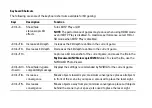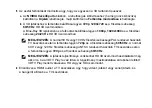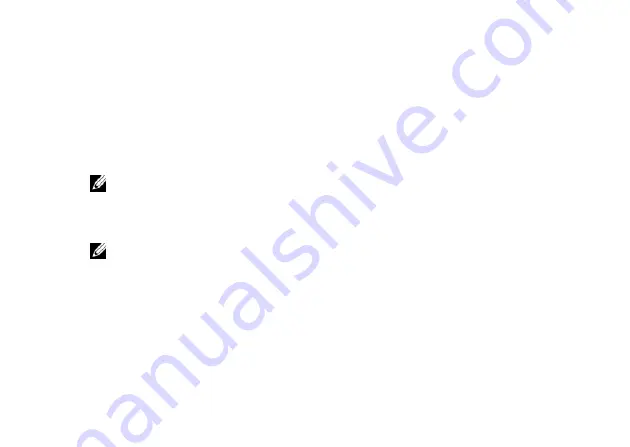
5
Změňte rozlišení plochy tak, aby se shodovalo s rozlišením typu 3D obsahu:
a
V okně
NVIDIA Control Panel
(Ovládací panel NVIDIA) kliknutím na možnost
Display
(Displej)
rozbalte výběr (pokud již není rozbalen) a poté klikněte na možnost
Change resolution
(Změnit rozlišení).
b
U 3D her nastavte rozlišení na hodnotu
720p
,
1280x720
a frekvenci obnovování na hodnotu
60/59 Hz
v režimu HD 3D.
U 3D přehrávání disků Blu-ray nastavte rozlišení na hodnotu
1080p
,
1920x1080
a frekvenci
obnovování na hodnotu
24/23 Hz
v režimu HD 3D.
POZNÁMKA:
U televizorů používajících systém PAL s frekvencí obnovování 50 Hz nebo
100 Hz nastavte rozlišení na hodnotu
720p
a frekvenci obnovování na hodnotu
60/59 Hz
.
U televizorů používajících systém NTSC s frekvencí obnovování 60 Hz nebo 120 Hz
nastavte rozlišení na hodnotu
720p
a frekvenci obnovování na hodnotu
60/59 Hz
.
POZNÁMKA:
Výkon her se může snížit při používání režimu HD 3D, i když je aplikace
3DTV Play zakázána. Chcete-li výkon maximalizovat, vyberte režim HD nebo SD, když
je aplikace 3DTV Play zakázána.
6
Zkontrolujte zvuk HDMI na televizoru tak, že zkusíte přehrát video, hru nebo hudbu a že nastavíte
hlasitost na televizoru.
Používání aplikace NVIDIA 3DTV Play
Aplikace NVIDIA 3DTV Play instalovaná v počítači umožňuje přehrávat 3D hry, sledovat 3D videa
na discích Blu-ray a 3D videa z pevného disku a procházet 3D fotografie.